
- Автор Lynn Donovan [email protected].
- Public 2023-12-15 23:50.
- Акыркы өзгөртүү 2025-01-22 17:32.
Интернетте жайгашкан жерге гипершилтеме түзүңүз
- катары көрсөтүүнү каалаган текстти же сүрөттү тандаңыз гипершилтеме .
- Кыстаруу кошумча барагында чыкылдатыңыз Гипершилтеме . Ошондой эле текстти же сүрөттү оң баскыч менен чыкылдатып, чыкылдатсаңыз болот Гипершилтеме кыска жол менюсунда.
- Кыстармада Гипершилтеме кутучага, териңиз же чаптаңыз шилтеме Дарек кутучасында.
Ошентип, мен кантип гипершилтемени барактарга киргизем?
Биринчиден, сиз каалаган текстти тандаңыз кошуу the шилтеме чейин. Андан кийин, баскычтоптун жарлыгын басыңыз Command-Kor Format> тандаңыз Шилтеме кошуу . Муну кылганыңызда, сиз каерди каалай турганыңызды сураган чакан диалог кутучасы ачылат шилтеме Того. Эгер сиз анын веб-баракчасын ачууну кааласаңыз, анда ошол маалыматты тересиз.
Кошумча, HTMLде барактын белгилүү бир бөлүгүнө кантип шилтеме кыласыз? Киргизүү үчүн а шилтеме , максаттын дарегин көрсөтүү үчүн thehref атрибуту менен тэгди колдонуңуз бет . Мисалы:. Сиз жасай аласыз шилтеме башкага бет веб-сайтыңызда жөн гана файлдын атын жазуу менен: <a href="page2. html ">. Шилтемелер башка жерлерге секирүү үчүн да колдонсо болот бет.
Ошондой эле суроо туулат, Word'тун башка барагына кантип гипершилтеме кыласыз?
Шилтемени кошуңуз
- Гипершилтеме катары колдонгуңуз келген текстти же объектти тандаңыз.
- Чычкандын оң баскычын чыкылдатып, андан кийин Гипершилтемени басыңыз.
- Шилтеменин астынан Бул документке жайгаштырууну басыңыз.
- Тизмеден, сиз шилтеме кылгыңыз келген аталышты же кыстарманы тандаңыз.
Кантип сүрөттү чыкылдатуучу шилтеме кылсам болот?
HTML аркылуу сүрөттү чыкылдатуучу шилтеме кылуу үчүн 8 оңой кадам
- Чыкыла турган сүрөттү тандаңыз.
- Сүрөттү оптималдаштыруу.
- Сүрөттү интернетке жүктөө.
- Сүрөттүн URL дарегин таап, көчүрүңүз.
- Сүрөттүн URL дарегин акысыз HTML редакторунун куралына чаптаңыз.
- Баштапкы беттин URL дарегин таап, көчүрүңүз.
- HTML үзүндүсүн көчүрүңүз.
- Сүрөттүн пайда болушун каалаган жерге HTMLди чаптаңыз.
Сунушталууда:
Internet Explorer 11де баракты кантип жаңылайсыз?

Internet Explorer: Ctrl баскычын кармап, F5 баскычын басыңыз. Же болбосо, Ctrl баскычын кармап, Жаңыртуу баскычын чыкылдатыңыз
Firefoxто веб-баракты кантип PDFке айландырсам болот?

Mozilla FireFox'тан веб-баракчаны PDFке айландырыңыз Mozilla FireFoxту баштаңыз жана PDF форматына айландыргыңыз келген веб-баракчага өтүңүз. Firefox менюсун көрсөтүү үчүн Alt баскычтопту басыңыз, андан соң Файл->Басып чыгарууга өтүңүз (же Ctrl+P баскычын басыңыз) жана Принтер бөлүмүндө ачылуучу novaPDFден тандаңыз
OpenOffice'те баракты кантип айланта алам?

OpenOffice.org сайтындагы ачык документиңизде: Стильдер жана форматтоо терезесин ачыңыз [F11] (же Формат> Стильдер жана Форматтоо тандаңыз). Барактын стилдери сөлөкөтүн чыкылдатыңыз (сол жактагы төртүнчү сөлөкөт). Демейки мурунтан эле баса белгилениши керек. Пайда болгон диалог терезесинде жаңы барак стилинин дескриптивдүү аталышын бериңиз, мис. Пейзаж
Google Chrome'до бир баракты кантип сактайм?

Веб баракчаны Google Chrome'до кантип сактоо керек Chrome'до, жогорку оң бурчтагы Chrome баскычын чыкылдатыңыз. Баракчаны Башкача сактоону тандаңыз. Же болбосо, Windows'та Ctrl+S баскычтарын же Mac'те Cmd+S баскычтарын басып, Башкача сактоо диалог кутусун чакырсаңыз болот. Сол панелде, веб-баракчаны сактагыңыз келген жерге өтүңүз
Кантип iPhoneдогу баракты артка кайтарууга болот?
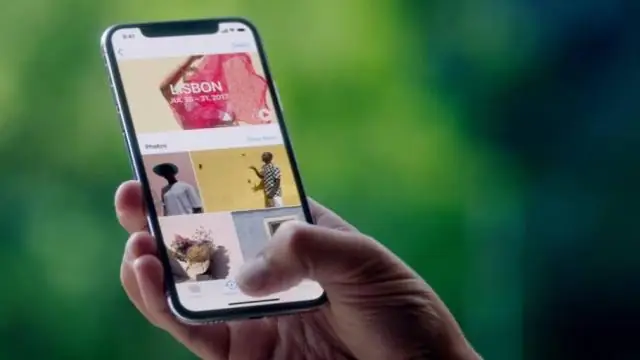
IPhone'го кайра кайтуу үчүн экрандын сол тарабын бекем басып, экрандын оң жагына чейин сүрүңүз (ага чейин манжаңызды көтөрүп же басымды жогорулатуу анын ордуна колдонмону которгучту ачат.)
